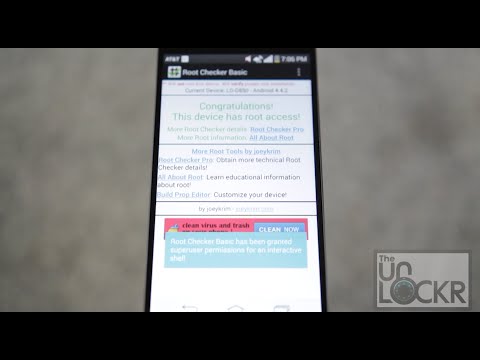Artikel wikiHow ini menunjukkan cara mengelola paket Hulu di ponsel atau tablet Android. Karena opsi ini tidak tersedia di aplikasi Hulu, Anda harus masuk ke Hulu.com di browser web Anda untuk membuat perubahan.
Langkah

Langkah 1. Buka browser Android Anda dan buka
Karena aplikasi Hulu tidak menawarkan opsi untuk mengubah paket Anda, Anda harus membuka situs web Hulu untuk mengakses pengaturan ini. Masuk dengan info akun Hulu Anda jika Anda belum melakukannya.
- Jika Anda mendaftar ke Hulu melalui Spotify, Anda harus mengubah paket Anda melalui layanan itu. Buka pengaturan akun Spotify Anda, masuk, lalu klik KELOLA RENCANA untuk mengubah rencana Anda.
- Jika Anda mendaftar di Apple TV, ponsel, atau tablet, Anda biasanya harus membuat perubahan di iTunes di komputer. Lihat wikiHow ini untuk mempelajari caranya.

Langkah 2. Gulir ke bawah dan ketuk KELOLA AKUN
Itu ada di dekat bagian bawah halaman.

Langkah 3. Ketuk Kelola di bawah tajuk "Add-on"
Daftar paket berlangganan akan muncul.
Jika Anda tidak melihat opsi ini, gulir sedikit ke atas untuk melihat layanan mana yang Anda daftarkan, lalu buat perubahan Anda melalui layanan itu

Langkah 4. Alihkan sakelar di bawah rencana yang diinginkan ke posisi Nyala
Bergantung pada paket yang Anda pilih, Anda sekarang dapat melihat opsi untuk menambah atau menghapus add-on.

Langkah 5. Ketuk Tambahkan Ini atau Hapus Ini untuk menambah/menghapus add-on.
Tidak semua paket memiliki opsi tambahan.

Langkah 6. Ketuk Lanjutkan
Ini akan mengonfirmasi bahwa paket akun Anda telah diubah.